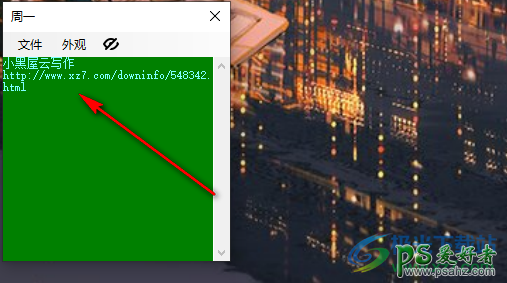zxy便签使用方法,zxy便签使用教程。Zxy便签是一款非常方便且使用的便签软件,在该软件中,我们可以导入文档作为便签内容,还可以更改便签的文字色、背景色以及字体等。有的小伙伴可能不清楚具体的操作方法,接下来小编就来和大家分享一下Zxy便签的使用方法。
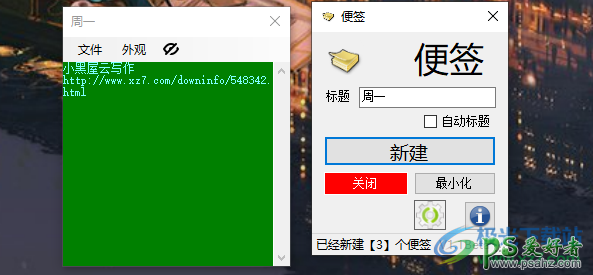
方法步骤
1、第一步,我们先打开电脑中的Zxy便签软件,然后在软件页面中我们输入标题,也可以勾选“自动标题”选项
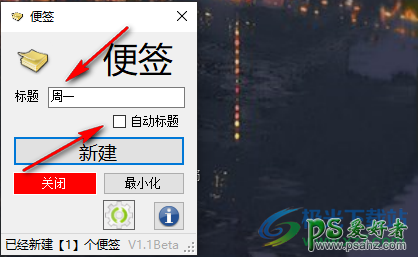
2、第二步,设置好标题之后我们点击页面中的“新建”选项,就可以得到一个桌面便签
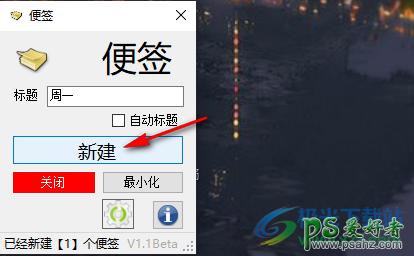
3、第三步,在便签中,我们输入需要记录的事情作为便签的内容,然后将其放在桌面合适的位置,便签默认置于最顶层,所以不用担心被其它应用遮挡,接着我们打开“外观”选项,然后在下拉列表中选择“背景色”选项
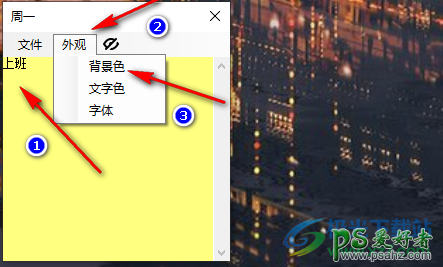
4、第四步,打开背景色选项之后,我们在颜色弹框中选择一个自己喜欢的颜色,然后点击“确定”选项,就可以更换便签的背景色了
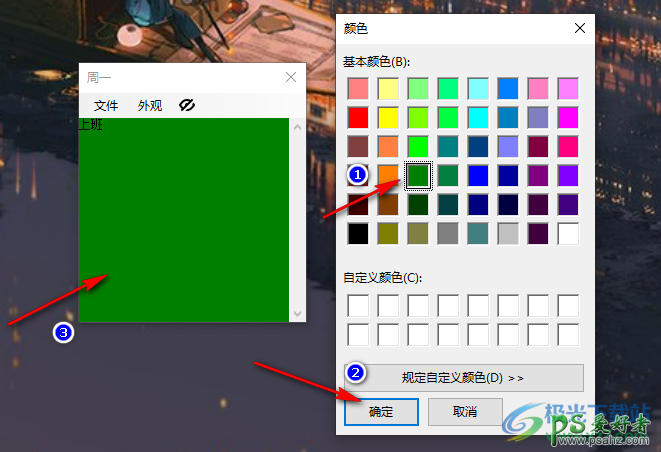
5、第五步,同样的操作我们打开“文字色”选项之后,在颜色弹框中选择一个自己喜欢的颜色,然后点击“确定”选项即可
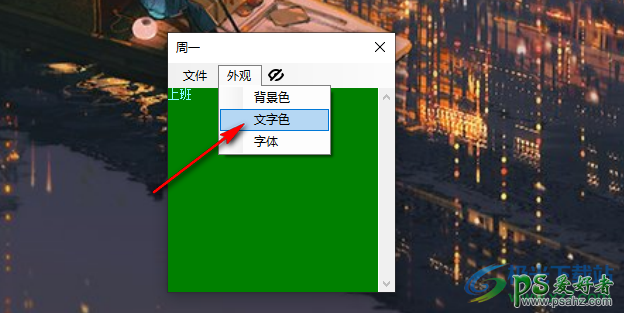
6、第六步,便签的内容,我们可以直接输入,可以粘贴复制的内容,还可以打开“文件”选项,然后在下拉列表中点击“打开”选项,导入文件
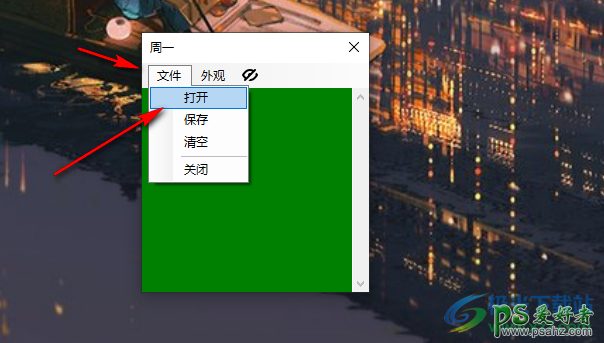
7、第七步,进入文件夹页面之后,我们在页面中找到自己想要导入的文件,然后点击“打开”选项即可
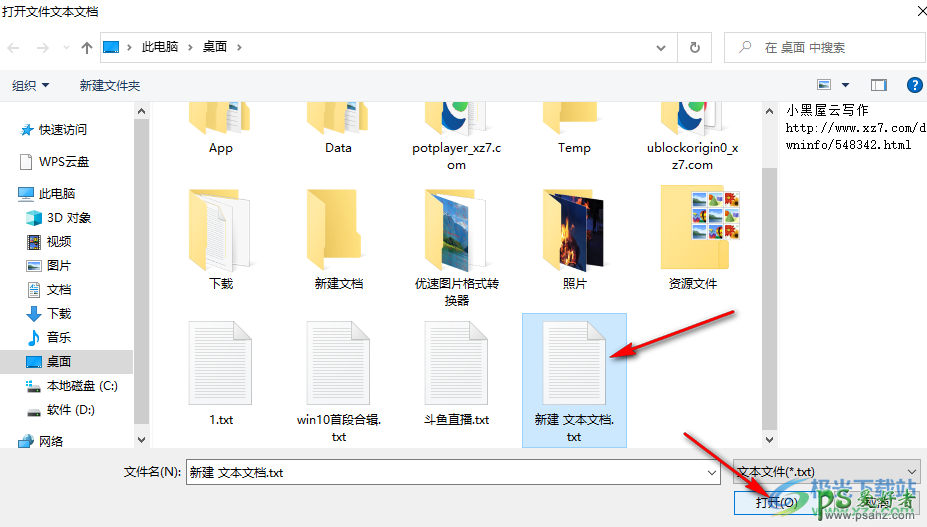
8、第八步,打开文件之后,我们在便签页面中就可以看到文件内容被成功导入了